Pianificare l'aggiornamento a Microsoft Dynamics 365 Server
Questo articolo non si applica a Dynamics 365 Customer Engagement (on-premises), aggiornamento alla versione 9.1. Per informazioni sulle nuove funzionalità dell'aggiornamento 9.1, vedi Novità.
Per informazioni su questo argomento per Dynamics 365 Customer Engagement (on-premises), versione 9.0, seleziona la versione situata sopra il riquadro di spostamento a sinistra.
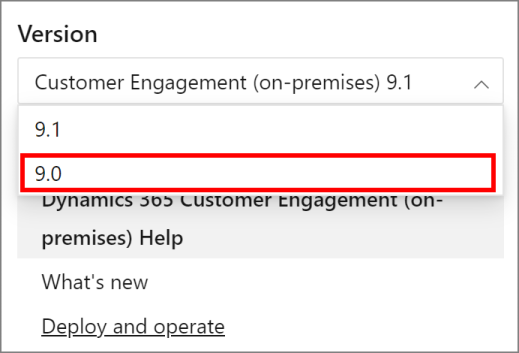
In questa sezione sono disponibili linee guida per la preparazione di un aggiornamento a Dynamics 365 Server, versione 9.0. L'esecuzione preliminare di queste attività consente di ridurre al minimo il tempo di inattività del sistema e di garantire la corretta esecuzione dell'aggiornamento. In questa sezione viene inoltre descritta la modalità di aggiornamento del sistema corrente da parte di Dynamics 365 Server, versione 9.0 e le conseguenze su elementi già esistenti, ad esempio i report, le personalizzazioni e le soluzioni.
I ruoli server del Service Pack di dicembre 2016 per Microsoft Dynamics 365 (on-premises) (8.2) non sono compatibili con una distribuzione di Dynamics 365 Server, versione 9.0. Pertanto, dopo aver eseguito l'aggiornamento del primo server, gli altri ruoli server del Service Pack di dicembre 2016 di Dynamics 365 (on-premises) in esecuzione nella distribuzione verranno disabilitati. Ciascun server verrà abilitato in seguito al relativo aggiornamento.
È possibile eseguire l'aggiornamento dei ruoli server del Service Pack di dicembre 2016 di Dynamics 365 (on-premises) in qualsiasi ordine. Tuttavia, per il corretto funzionamento della distribuzione di Dynamics 365 Server, versione 9.0, è necessario che siano aggiornati tutti i server e i ruoli server.
Importante
L'unico percorso di aggiornamento supportato a Dynamics 365 Server, versione 9.0 è l'aggiornamento dal Service Pack di dicembre 2016 per Dynamics 365 (on-premises), o aggiornamento successivo, a Dynamics 365 Server, versione 9.0.
Passaggi consigliati per l'aggiornamento
Per semplificare il processo di aggiornamento e per ridurre al minimo i tempi di inattività, è consigliabile seguire i tre passaggi fondamentali quando aggiorni Dynamics 365 Server.
È consigliabile applicate gli ultimi aggiornamenti disponibili prima di iniziare l'aggiornamento. Altre informazioni: Aggiornamenti cumulativi di Microsoft Dynamics 365 Customer Engagement (on-premises) On-Premise
Copia la chiave di crittografia dell'organizzazione per tutte le organizzazioni che verranno aggiornate. La chiave di crittografia è necessaria per attivare la crittografia dei dati quando importi un database dell'organizzazione in una nuova istanza di SQL Server. Altre informazioni: Copiare la chiave di crittografia dei dati dell'organizzazione
Installa (scelta consigliata) o aggiorna tutti i ruoli server in Dynamics 365 Server, versione 9.0.
Importa le organizzazioni nella distribuzione nuova o aggiornata. Durante l'importazione, anche le organizzazioni verranno aggiornate.
Opzioni di aggiornamento del server Microsoft Dynamics
Sono disponibili tre opzioni di aggiornamento:
Eseguire la migrazione utilizzando una nuova istanza di SQL Server. È consigliabile utilizzare questa opzione per l'aggiornamento della distribuzione. Anche se questo tipo di aggiornamento richiede un computer differente per Dynamics 365 Server, versione 9.0 e un'altra istanza di SQL Server, consente di ridurre al minimo l'eventuale tempo di inattività per gli utenti poiché la distribuzione esistente può rimanere in funzione fino al completamento e alla verifica dell'aggiornamento.
Eseguire la migrazione mediante la stessa istanza di SQL Server. Questo metodo richiede l'utilizzo di un altro computer per la nuova versione di Dynamics 365 Server, versione 9.0 ma consente di eseguire l'aggiornamento sul posto del database di configurazione e del database dell'organizzazione predefinito mediante la stessa istanza di SQL Server. Se si verificano problemi durante l'aggiornamento, sarà necessario ripristinare la versione precedente di per evitare tempi di inattività significativi.
Aggiornamento sul posto. Anche se questo metodo non richiede l'utilizzo di un altro computer per Dynamics 365 Server, versione 9.0 o di un'altra istanza di SQL Server, potrebbe risultare il più rischioso nel caso si verificassero problemi durante l'aggiornamento poiché richiederebbe il rollback e la reinstallazione della versione precedente di Dynamics 365 Server per evitare eventuali tempi di inattività.
Per informazioni aggiornate sul prodotto, vedere il file Leggimi di Microsoft Dynamics 365 Customer Engagement (on-premises), versione 9.0.
Importante
Eseguire sempre un backup completo dei database di Dynamics 365 prima di eseguire l'aggiornamento a una nuova versione del prodotto.
Durante un aggiornamento sul posto, solo l'organizzazione specificata per l'aggiornamento viene aggiornata. Se la distribuzione include altre organizzazioni, queste verranno disabilitate e la relativa versione non verrà aggiornata. Tali organizzazioni vanno aggiornate utilizzando il comando Import-CrmOrganization di Windows PowerShell o utilizzando Gestione distribuzione. Altre informazioni: Riferimento PowerShell di Dynamics 365 Customer Engagement (on-premises)
Per ogni organizzazione da aggiornare, è consigliabile disporre di uno spazio libero sul volume pari almeno a tre volte le dimensioni del file del database dell'organizzazione (NomeOrganizzazione_MSCRM.mdf) e a quattro volte le dimensioni del file di registro (NomeOrganizzazione_MSCRM_MSCRM.ldf). Ad esempio, se un file di database e il file di registro di un'organizzazione si trovano nello stesso volume dove le dimensioni del file MDF sono di 326 MB e quelle del file LDF sono di 56 MB, lo spazio disponibile deve essere di almeno 1,2 GB per consentire la crescita ((326 x 3) + (56 x 4)). Si noti che le dimensioni dei file di database, che si espandono durante l'aggiornamento, non si riducono una volta completato l'aggiornamento.
Aggiornare il codice Product Key
Prima di procedere all'aggiornamento, è necessario avere a disposizione il codice Product Key che dovrà essere immesso durante l'installazione.
Altre informazioni: Edizioni e licenze di Microsoft Dynamics 365 Customer Engagement (on-premises)
Autorizzazioni e privilegi degli utenti
Per eseguire correttamente l'aggiornamento, l'utente che esegue il programma di installazione di Dynamics 365 Server deve:
Disporre di un account nello stesso dominio di Active Directory del server o dei server da aggiornare.
Essere un membro sia del ruolo Amministratore distribuzione che del ruolo Amministratore di sistema Dynamics 365 per tutte le organizzazioni che verranno aggiornate.
Importante
L'aggiornamento genererà un errore se l'utente che esegue l'aggiornamento ha un ruolo Amministratore di sistema disabilitato.
Disporre dei diritti di amministratore per i server SQL Server e servizi di creazione report associati alla distribuzione in fase di aggiornamento.
Disporre delle autorizzazioni sufficienti per la creazione di nuovi gruppi di sicurezza e l'aggiunta di membri a quei gruppi nell'unità organizzativa di Active Directory contenente i gruppi di Dynamics 365 esistenti.
Condivisione di SQL Server
È supportata una sola distribuzione di Dynamics 365 per ogni istanza di SQL Server, Ciò è dovuto al fatto che ogni distribuzione richiede il proprio database MSCRM_CONFIG e nella stessa istanza di SQL Server non possono coesistere più istanze del database MSCRM_CONFIG. Se sono presenti più istanze di SQL Server in esecuzione nello stesso computer, è possibile ospitare i database di più distribuzioni di Dynamics 365 nello stesso computer. Ciò potrebbe tuttavia influire negativamente sulle prestazioni del sistema.
Suggerimenti per eseguire correttamente l'aggiornamento
I problemi indicati di seguito, se si verificano nella distribuzione corrente di , devono essere risolti prima di iniziare l'aggiornamento.
Non superare il numero massimo di campi
Se sono stati definiti più di 1023 campi per un'entità, prima di eseguire l'aggiornamento è necessario eliminare gli attributi eccedenti il limite. In caso contrario, l'aggiornamento genererà un errore e visualizzerà il messaggio indicato di seguito:
Comando CREATE VIEW non riuscito. La colonna 'nome_colonna' nella vista 'nome_vista' supera il numero massimo di colonne consentito (1024).
Rimuovere oggetti di database personalizzati
A causa di riprogettazioni, i database di Dynamics 365 passano spesso da una versione principale alla successiva.
Se sono stati aggiunti oggetti di database personalizzati, ad esempio trigger, statistiche, stored procedure e determinati indici, è consigliabile rimuoverli dai database di configurazione e dell'organizzazione. In molti casi, quando questi oggetti vengono rilevati dalla configurazione, viene visualizzato un avviso.
Rimuovere la sottochiave del Registro di sistema IgnoreChecks
Se sul server Dynamics 365 è stata aggiunta manualmente la sottochiave del Registro di sistema IgnoreChecks, rimuoverla prima di iniziare l'aggiornamento. Altre informazioni: Non è possibile distribuire Dynamics 365 Customer Engagement (on-premises) utilizzando un account che non dispone delle autorizzazioni di amministratore locale per Microsoft SQL Server